 MLED-CTRL-Box
MLED-CTRL-Box
Benutzerhandbuch
Präsentation

1.1. Schalter und Anschlüsse
- Aktive GPS-Antenne (SMA-Anschluss)
- Funkantenne 868 MHz – 915 MHz (SMA-Anschluss)
- Validierungsschalter (Orange)
- Auswahlschalter (Grün)
- Audioausgang
- Eingang 1 / Temperatursensor
- Eingang 2 / Sync-Ausgang
- RS232 / RS485
- Stromanschluss (12V-24V)
Nur für Modelle mit SN <= 20
Wenn SN > 20 Stromanschluss auf der Rückseite
1.2. MLED-Montage
Die gängigste Konfiguration besteht aus 3 oder 4 MLED-Panels, die zu einem Display zusammengefügt sind, das vollständig auf eine einzelne Zeile mit voller Zeichenhöhe oder mehrere Zeilen wie unten konfiguriert werden kann. Eine weitere vorgeschlagene Konfiguration sind 2 Reihen mit 6 Modulen, die eine Anzeigefläche von 192 x 32 cm bilden.
Die gesamte Anzeigefläche ist in 9 Zonen (A – I) unterteilt, wie im folgenden Schema dargestellt. Beachten Sie, dass sich einige Zonen die gleiche Anzeigefläche teilen und nicht zusammen verwendet werden sollten. Über die IOS- oder PC-Setup-Anwendung können jeder Zone eine Zeilennummer sowie eine Farbe zugewiesen werden.
Es wird empfohlen, jeder ungenutzten Zone den Wert „0“ zuzuweisen.
Die MLED-CTRL-Box muss immer an das untere rechte MLED-Modul angeschlossen werden.
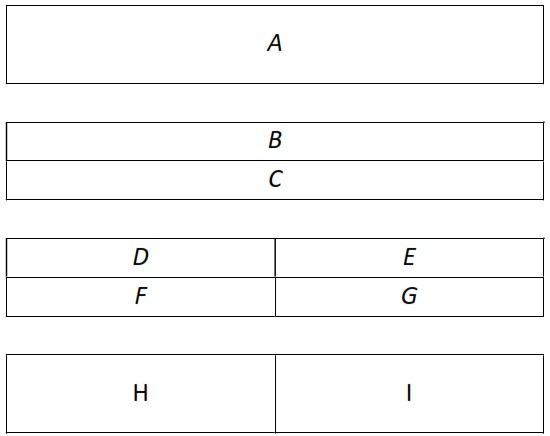
Display mit 3 x MLED-Panels (MLED-3C):
| Zone A: | 8-9 Zeichen, Höhe 14-16cm je nach gewählter Schriftart |
| Zone B – C: | 16 Zeichen pro Zone, Höhe 7cm |
| Zone D – G: | 8 Zeichen pro Zone, Höhe 7cm |
| Zone H – I: | 4 Zeichen pro Zone, Höhe 14-16cm |
Display mit 2×6 MLED-Panels (MLED-26C):
| Zone A: | 8-9 Zeichen, Höhe 28-32cm je nach gewählter Schriftart |
| Zone B – C: | 16 Zeichen, Höhe 14-16cm pro Zone |
| Zone D – G: | 8 Zeichen, Höhe 14-16cm pro Zone |
| Zone H – I: | 4 Zeichen, Höhe 28-32cm pro Zone |
Betriebsart
Es stehen sechs Betriebsarten zur Verfügung (gültig ab Firmware-Version 3.0.0).
- Benutzersteuerung über RS232, Funk oder Bluetooth
- Uhrzeit / Datum / Temperatur
- Start-Ziel
- Geschwindigkeitsfalle
- Schalter
- Uhr starten
Modi können entweder über unsere mobile oder PC-Setup-Anwendung ausgewählt und konfiguriert werden.
Die Modi 2-6 sind für die Konfiguration MLED-3C und MLED-26C optimiert. Einige von ihnen funktionieren auch mit MLED-1C.
2.1. Benutzerkontrollmodus
Dies ist der allgemeine Anzeigemodus, für den Sie Daten von Ihrer bevorzugten Software senden können. Informationen können entweder über den RS232/RS485-Anschluss oder über Funk (mit FDS / TAG Heuer-Protokoll) oder über Bluetooth mithilfe unserer mobilen Anwendung.
Dies ist der einzige Modus, der vollen Zugriff auf die in Kapitel 1.2 beschriebenen Anzeigezonen bietet.
2.2. Zeit-/Datums-/Temperaturmodus
Abwechselnde Uhrzeit, Datum und Temperatur, alles gesteuert über GPS und externe Sensoren. Für jedes davon können vordefinierte Farben vom Benutzer ausgewählt werden, um eine optimale und auffällige visuelle Wirkung zu erzielen.
Der Benutzer kann zwischen Uhrzeit, Datum und Temperatur oder einer Mischung aller drei Optionen wählen, die je nach Benutzerauswahl nacheinander durchgeblättert werden.
Die Temperatur kann entweder in °C oder °F angezeigt werden.
Beim ersten Einschalten wird die interne Uhrzeit des Displays verwendet. Wenn in den Einstellungen GPS als Standard-Synchronisationsquelle ausgewählt ist, werden die angezeigten Informationen genau synchronisiert, sobald ein gültiges GPS-Signal empfangen wird.
Die Uhrzeit wird angehalten, wenn ein Impuls am Eingang 2 (Funk oder ext) empfangen wird.
Der TOD-Impuls am Eingang 2 wird auch an RS232 gesendet und ausgedruckt.
2.3. Start-Ziel-Modus
Der Start-Ziel-Modus ist ein einfacher, aber genauer Modus zur Anzeige der zwischen zwei Positionen oder Eingaben benötigten Zeit. Dieser Modus funktioniert entweder mit den externen Jack-Eingängen 2 und 1 (kabelgebundene Lösung) oder mit dem WIRC-Signal (kabellose Fotozellen).
Es stehen zwei Eingabesequenzmodi zur Verfügung:
a) Sequenzieller Modus (Normal)
– Bei Empfang eines Impulses am Buchseneingang 1 oder drahtlos über WIRC 1 startet die laufende Zeit.
– Bei Empfang eines Impulses am Klinkeneingang 2 oder drahtlos über WIRC 2 wird die verstrichene Zeit angezeigt.
b) Kein sequenzieller Modus (beliebige Eingänge)
– Start- und Zielaktionen werden durch beliebige Eingaben oder WIRC ausgelöst.
Neben der Start/Ziel-Impulserfassung haben die Buchseneingänge 1 & 2 bei Verwendung von Funkeingängen noch zwei weitere alternative Funktionen:
| Alternative Funktion | Kurzer Puls | Langer Puls |
| 1 | Blockieren/Entblockieren WIRC 1 oder 2 Impulse |
Sequenz zurücksetzen |
| 2 | Blockieren/Entblockieren WIRC 1 und 2 Impulse |
Sequenz zurücksetzen |
- Das Ergebnis wird gemäß den vom Benutzer ausgewählten Parametern für eine vordefinierte Dauer (oder dauerhaft) angezeigt.
- Die Sperrzeit (Verzögerungszeitrahmen) für Buchsen- und Radioeingänge 1 und 2 kann geändert werden.
- Die drahtlosen WIRC-Fotozellen 1 und 2 können mithilfe der Menütasten oder über unsere Setup-Apps mit MLED-CTRL gekoppelt werden.
- Die Laufzeit/Zeit kann in jeder vom Benutzer vordefinierten Farbe angezeigt werden.
2.4. Radarfallen-Modus
Der Geschwindigkeitsmodus ist ein einfacher, aber genauer Modus zur Anzeige der Geschwindigkeit zwischen zwei Positionen oder Eingaben.
Dieser Modus funktioniert entweder mit den externen Jack-Eingängen 1 und 2 (über einen manuellen Druckknopf) oder mit dem WIRC-Signal (drahtlose Fotozellen).
Gemessene Entfernung, Geschwindigkeitsfarbe und -einheit werden angezeigt (km/h, mph, m/s, Knoten) und können manuell über die Menüschaltflächen oder über unsere Setup-Apps konfiguriert werden.
Es stehen zwei Eingabesequenzmodi zur Verfügung:
a) Sequenzieller Modus (Normal)
– Bei Empfang eines Impulses am Buchseneingang 1 oder drahtlos über WIRC 1 wird die Startzeit aufgezeichnet
– Durch einen Impuls am Klinkeneingang 2 oder drahtlos über WIRC 2 wird die Zielzeit erfasst. Anschließend wird die Geschwindigkeit (aus Zeitdifferenz und Distanz) berechnet und angezeigt.
b) Kein sequenzieller Modus (beliebige Eingänge)
– Start- und Endzeit stamps werden durch Impulse ausgelöst, die von einem beliebigen Eingang oder WIRC kommen.
– Anschließend wird die Geschwindigkeit berechnet und angezeigt.
Neben der Impulserzeugung haben die Klinkeneingänge 1 & 2 bei der Verwendung von Radioeingängen zwei weitere alternative Funktionen:
| Alternative Funktion | Kurzer Puls | Langer Puls |
| 1 | Blockieren/Entblockieren WIRC 1 oder 2 Impulse |
Sequenz zurücksetzen |
| 2 | Blockieren/Entblockieren WIRC 1 und 2 Impulse |
Sequenz zurücksetzen |
- Die Geschwindigkeit wird für eine vordefinierte Dauer (oder dauerhaft) angezeigt (abhängig von den vom Benutzer wählbaren Parametern).
- Die Sperrzeit (Verzögerungszeitrahmen) für Buchsen- und Radioeingänge 1 und 2 kann geändert werden.
- Die drahtlosen WIRC-Fotozellen 1 und 2 können mithilfe der Menütasten oder über unsere Setup-Apps mit MLED-CTRL gekoppelt werden.
2.5. Zählermodus
- Dieser Modus funktioniert entweder mit den externen Klinkeneingängen 1 und 2 oder mit WIRC-Signalen.
- Der Benutzer kann zwischen 1 oder 2 Zählern und mehreren vordefinierten Zählsequenzen wählen.
- Bei einem Einzelzähler wird Jack-Eingang 1 bzw. WIRC 1 zum Aufwärtszählen und Jack-Eingang 2 bzw. WIRC 2 zum Abwärtszählen verwendet.
- Beim Doppelzähler wird Buchseneingang 1 oder WIRC 1 zum Aufwärtszählen von Zähler 1 und Buchseneingang 2 oder WIRC 2 zum Abwärtszählen von Zähler 2 verwendet.
- Durch Drücken und Halten eines Buchseneingangs für 3 Sekunden wird der entsprechende Zähler auf seinen Anfangswert zurückgesetzt.
- Alle Parameter wie Eingabesperrzeit, Anfangswert, 4-stelliges Präfix und Zählerfarbe können über die Menüschaltflächen oder über unsere Setup-Apps eingestellt werden.
- WIRC 1&2 können mithilfe der Menütasten oder über unsere Setup-Apps gekoppelt werden.
- In den Einstellungen besteht die Möglichkeit, die führende „0“ auszublenden.
- Wenn das RS232-Protokoll auf „DISPLAY FDS“ eingestellt ist, wird bei jeder Aktualisierung des Zählers ein Anzeigerahmen über den RS232-Port gesendet.
2.6. Start-Uhr-Modus
Dieser Modus ermöglicht die Verwendung des MLED-Displays als vollständig konfigurierbare Startuhr.
Verschiedene Layouts mit Ampeln, Countdown-Werten und Texten können entsprechend der benutzerdefinierten Auswahl ausgewählt werden.
Die externen Buchseneingänge 1 und 2 steuern die Start-/Stopp- und Reset-Funktionen. Die vollständige Steuerung ist auch über unsere iOS-App möglich.
Richtlinie zum richtigen Einstellen der Countdown-Sequenz:
** Zur Referenz: TOD = Time of Day
- Wählen Sie aus, ob ein manueller Countdown oder ein automatischer Start bei einem definierten TOD-Wert erforderlich ist. Wenn TOD ausgewählt ist, startet der Countdown vor dem TOD-Wert, um beim ausgewählten TOD Null zu erreichen.
- Legen Sie die Anzahl der Countdown-Zyklen fest. Wenn mehr als ein Zyklus vorhanden ist, muss auch das Intervall zwischen den Zyklen definiert werden. Für einen ordnungsgemäßen Betrieb muss der Intervallwert größer sein als die Summe des Countdown-Werts und der „Endzeit des Countdowns“. Ein Wert von „0“ bedeutet eine unendliche Anzahl von Zyklen.
- Stellen Sie den Countdown-Wert, die Anfangsfarbe und den Farbänderungsschwellenwert sowie bei Bedarf einen Signalton ein.
- Wählen Sie das gewünschte Countdown-Layout aus (siehe Beschreibung unten).
- Entsprechend dem gewählten Layout sollten alle weiteren relevanten Parameter konfiguriert werden.
Vor dem Countdown:
Nach dem ersten Einschalten wechselt das Display in den Zustand „Warten auf Synchronisierung“. Die Standardsynchronisierung ist in den Einstellungen definiert. Andere Synchronisierungsmethoden können über unsere iOS-Anwendung initiiert werden. Sobald die Synchronisierung abgeschlossen ist, ändert sich der Zustand in „Warten auf Countdown“. Je nach den ausgewählten Parametern werden die Countdowns entweder manuell oder automatisch zu einer vordefinierten Tageszeit gestartet.
Während des Zustands „Warten auf Countdown“ kann eine vordefinierte Meldung in der oberen und unteren Zeile sowie TOD angezeigt werden.
Während des Countdowns:
Abhängig vom gewählten Layout werden Informationen wie Countdown-Wert, Ampeln und Text angezeigt. Countdown-Wert und Ampelfarbe ändern sich nach folgenden Regeln:
- Wenn der Countdown startet, wird die Hauptfarbe durch den Parameter „Countdown-Farbe“ definiert.
- Es können bis zu 3 Farbsektoren definiert werden. Wenn der Countdown die in einem Sektor definierte Zeit erreicht, ändert sich die Farbe entsprechend der Sektordefinition. Sektor 3 hat Vorrang vor Sektor 2, der wiederum Vorrang vor Sektor 1 hat.
- Der Countdown stoppt bei dem durch den Parameter „Countdown-Endzeit“ definierten Wert. Sein Wert kann zwischen 0 und 30 Sekunden eingestellt werden, nachdem der Countdown 0 erreicht hat.
- Wenn der Countdown Null erreicht, wird ein Zeitrahmen zusammen mit einem Synchronimpuls über RS232 gesendet.
- Wenn die Countdown-Endzeit erreicht ist, wird der TOD bis zum nächsten Countdown angezeigt.
3 Pieptöne können unabhängig voneinander programmiert werden. Ein Schwellenwert für kontinuierliche Pieptöne (jede Sekunde) kann ebenfalls definiert werden. Kontinuierliche Pieptöne ertönen, bis der Countdown Null erreicht (0 bedeutet einen höheren Ton und eine längere Dauer).
In einigen Layouts kann während und am Ende des Countdowns ein Text angezeigt werden. Zum Beispielampdas „GO“
2.6.1. Parameter
Countdown-Layouts:
A) Nur Zähler
Der Countdown-Wert wird in voller Größe angezeigt.
B) Zähler und Text
Der Countdown-Wert wird in voller Größe angezeigt, bis er Null erreicht. Bei Erreichen von Null wird stattdessen ein Text angezeigt.
C) 5 Lichter aus
Zunächst wird der Countdown-Wert in voller Größe angezeigt. Bei einem Wert von 5 wird der Wert durch fünf ausgefüllte Ampeln ersetzt.
Die Ampelfarben werden entsprechend der Sektorendefinition definiert. Jede Sekunde wird eine Ampel ausgeschaltet. Bei Null werden alle Ampeln entsprechend der Sektorfarbe zurückgedreht.
D) 5 Lichter an
Zunächst wird der Countdown-Wert in voller Größe angezeigt. Bei einem Wert von 5 wird der Wert durch fünf leere Ampeln ersetzt. Die Ampelfarbe wird entsprechend der Sektorendefinition eingestellt. Jede Sekunde wird eine Ampel eingeschaltet, bis Null erreicht ist.
E) Anzahl 2 Lichter
Der Countdown-Wert wird in voller Größe (max. 4 Ziffern) sowie 1 Ampel auf jeder Seite angezeigt.
F) Cnt Text 2 Lichter
Der Countdown-Wert wird in voller Größe angezeigt (max. 4 Ziffern) sowie 1 Ampel auf jeder Seite. Wenn Null erreicht ist, ersetzt ein Text den Countdown.
G) TOD-Anzahl
Oben links wird die Tageszeit angezeigt.
Auf der rechten Seite wird ein Countdown-Wert in voller Größe (max. 3 Ziffern) angezeigt.
H) TOD Cnt 5Lt Aus
Die Tageszeit wird oben links angezeigt.
Auf der rechten Seite wird ein Countdown-Wert in voller Größe (max. 3 Ziffern) angezeigt.
Wenn der Countdown 5 erreicht, erscheinen unten links unter dem TOD fünf volle kleine Ampeln. Die Lichtfarben werden entsprechend den definierten Sektoren eingestellt. Jede Sekunde wird ein Licht ausgeschaltet. Bei Null werden alle Lichter mit der Farbe des Sektors wieder eingeschaltet.
I) TOD Cnt 5Lt Ein
Die Tageszeit wird oben links angezeigt.
Auf der rechten Seite wird ein Countdown-Wert in voller Größe (max. 3 Ziffern) angezeigt.
Wenn der Countdown 5 erreicht, erscheinen unten links unter dem TOD fünf leere kleine Ampeln. Die Lichtfarben werden entsprechend der definierten Sektoren eingestellt.
Jede Sekunde wird ein Licht eingeschaltet, bis Null erreicht ist.
J) 2 Zeilen Textanzahl
Während des Countdowns wird der Wert in der unteren Zeile mit Ampeln auf beiden Seiten angezeigt. Die obere Zeile wird mit einem benutzerdefinierten Text ausgefüllt.
Wenn der Countdown Null erreicht, wird die obere Zeile durch einen zweiten benutzerdefinierten Text ersetzt und der Countdown-Wert in der unteren Zeile wird durch einen dritten Text ersetzt.
K) Bib TOD Cnt
Die Tageszeit wird oben links angezeigt.
Auf der rechten Seite wird ein Countdown-Wert in voller Größe (max. 3 Ziffern) angezeigt.
Die Startnummer wird unten links unter dem TOD angezeigt.
Am Ende jedes Zyklus wird der nächste Bib-Wert ausgewählt. Die Bib-Liste kann über die IOS-App auf das Display heruntergeladen werden. Es ist auch möglich, jeden Bib-Wert mit der App spontan manuell einzugeben.
| CntDown-Modus starten: | Manueller Start oder Start zum definierten TOD |
| Manueller Start der Synchronisierung: | Der manuelle Start kann so definiert werden, dass er nach den nächsten 15 s, 30 s oder 60 s beginnt. Wenn 0 eingestellt ist, startet der Countdown sofort |
| Anzahl der Zyklen: | Anzahl der Countdown-Zyklen, die automatisch ausgeführt werden, nachdem der erste gestartet wurde (0 = ohne Unterbrechung) |
| Zeitintervall der Zyklen: | Zeit zwischen jedem Countdown-Zyklus. Dieser Wert muss gleich oder größer als der „Countdown-Wert“ plus „Endzeit des Countdowns“ sein. |
| Countdown-Wert: | Countdown-Zeit in Sekunden |
| Countdown-Farbe: | Anfangsfarbe für den Countdown |
| Sektor 1 Zeit: | Beginn von Sektor 1 (im Vergleich zum Countdown-Wert) |
| Sektor 1 Farbe: | Farbe von Sektor 1 |
| Sektor 2 Zeit: | Beginn von Sektor 2 (im Vergleich zum Countdown-Wert) |
| Sektor 2 Farbe: | Farbe von Sektor 2 |
| Sektor 3 Zeit: | Beginn von Sektor 3 (im Vergleich zum Countdown-Wert) |
| Sektor 3 Farbe: | Farbe von Sektor 3 |
| Ende des Countdowns: | Zeitpunkt, zu dem ein Countdown-Zyklus abgeschlossen ist. Der Wert reicht von 0 bis – 30 Sekunden. Sektor 3 Farbe wird verwendet |
| 1-mal piepen: | Countdown-Zeit bis zum ersten Piepton (0, wenn nicht verwendet) |
| 2-mal piepen: | Countdown-Zeit des zweiten Pieptons (0, wenn nicht verwendet) |
| 3-mal piepen: | Countdown-Zeit bis zum dritten Piepton (0, wenn nicht verwendet) |
| Dauerhafter Piepton: | Countdown-Zeit, bei der jede Sekunde ein Piepton erzeugt wird, bis Null erreicht ist |
| Für Layouts (B, F, J) Endgültiger Text unten: |
In der Mitte angezeigter Text, wenn der Countdown Null erreicht |
| Für Layout (J) Text nach oben CntDwn: |
Während des Countdowns in der oberen Zeile angezeigter Text |
| Text nach oben bei 0: | Text, der in der oberen Zeile angezeigt wird, wenn der Countdown Null erreicht |
| Farbe des Aufwärtstexts CntDwn: | Textfarbe der oberen Zeile während des Countdowns |
| Text nach oben bei 0 Farbe: | Textfarbe der oberen Zeile, wenn der Countdown Null erreicht |
Anzeige- und Modusparameter können auf zwei verschiedene Arten definiert werden.
a) Navigieren im Display-integrierten Menü mithilfe der Onboard-Display-Drucktasten
b) Bei Nutzung unserer iOS-Applikation
c) Bei Nutzung unserer PC-Anwendung
3.1. Menühierarchie anzeigen
Um in das Anzeigemenü zu gelangen, drücken Sie die orange leuchtende Taste 3 Sekunden lang.
Sobald Sie im Menü sind, navigieren Sie mit der leuchtend grünen Taste durch das Menü und treffen Sie eine Auswahl mit der leuchtend orangefarbenen Taste.
Abhängig vom ausgewählten Modus oder aktivierten Optionsstatus sind einige Menüelemente möglicherweise nicht sichtbar.
Hauptmenü:
| MODUSEINSTELLUNGEN | (Definieren Sie die Parameter des ausgewählten Modus) |
| MODUSAUSWAHL | (Wählen Sie einen Modus. Einige Modi müssen zuerst mit einem Code Ihres Lieferanten aktiviert werden.) |
| ALLGEMEINE EINSTELLUNGEN | (Allgemeine Einstellungen anzeigen) |
| EXT-EINGÄNGE | (Parameter der 2 externen Eingänge - Klinkenanschlüsse) |
| RADIO | (Funkeinstellungen und Kopplung der WIRC-Funk-Fotozelle) |
| EXIT | (Menü verlassen) |
Allgemeine Einstellungen:
| DISP INTENSITÄT | (Standardanzeigeintensität ändern) |
| GROSSE SCHRIFTARTEN | (die Schriftarten in voller Höhe ändern) |
| RS232-PROTOKOLL | (Wählen Sie das RS232-Ausgabeprotokoll) |
| RS232-BAUDRATE | (Wählen Sie die RS232/RS485-Baudrate) |
| GPS-STATUS | (GPS-Status anzeigen) |
| LIZENZCODE | (Geben Sie einen Lizenzcode ein, um zusätzliche Lodes zu aktivieren) |
| EXIT | (Menü verlassen) |
Modusauswahl:
| NUTZERKONTROLLE | (Standardanzeigemodus zur Verwendung mit iOS-App oder RS232-Verbindung) |
| ZEIT/TEMPERATUR/DATUM | (Anzeige der Uhrzeit, des Datums, der Uhrzeit oder der Temperatur oder aller drei durch Scrollen) |
| START ENDE | (Start / Ziel – Mit Laufzeit) |
| GESCHWINDIGKEIT | (Radarfalle) |
| SCHALTER | (Eingang 1 erhöht den Zähler, Eingang 2 verringert den Zähler, zurücksetzen mit langem Drücken von „Input2“) |
| SARTUHR | (Vollständig konfigurierbarer Startuhrmodus) |
| EXIT | (Menü verlassen) |
Moduseinstellungen (Anzeigemodus)
| LINIEN ADRESSE | (Legen Sie für jede Zone die Zeilennummer fest) |
| LINIENFARBE | (Legen Sie die Farbe jeder Zone fest) |
| EXIT | (Menü verlassen) |
Moduseinstellungen (Zeit-/Temperatur- und Datumsmodus)
| DATEN ZUR ANZEIGE | (Wählen Sie aus, was angezeigt werden soll: Temperatur, Uhrzeit, Datum) |
| TEMP-EINHEITEN | (Ändern Sie die Temperatureinheit auf „F“) |
| ZEITFARBE | (Farbe des Zeitwertes) |
| DATUMFARBE | (Farbe des Datums) |
| TEMPORÄRE FARBE | (Farbe der Temperatur) |
| TOD HOLD FARBE | (Farbe des Zeitwerts, wenn er durch Eingang 2 gehalten wird) |
| TOD-HALTEZEIT | (Stellen Sie die TOD-Haltedauer ein) |
| SYNCH RO | (Uhr erneut synchronisieren – Manuell oder GPS) |
| EXIT | (Menü verlassen) |
Moduseinstellungen (Start-/Zielmodus)
| DISP HALTEZEIT | (Legen Sie die Zeit fest, zu der die Informationen angezeigt werden. 0 = immer angezeigt) |
| FARBE | (Farbe der Laufzeit und des Ergebnisses) |
| ZEITFORMAT | (Format der angezeigten Zeit) |
| EINGANGSSEQUENZ | (Wählen Sie den Eingabesequenzmodus: Standard / Alle Eingaben) |
| Eingang 1FCN | (Funktion von Eingang 1: Standardeingang I Hilfs-FCN 1I Hilfs-FCN 2) |
| EINGANG 2 FCN | (Funktion von Eingang 2: Standardeingang I Hilfs-FCN 1I Hilfs-FCN 2) |
| DRUCKEINSTELLUNGEN | (Drucken Sie die Einstellungen, wenn das RS232-Protokoll auf Drucker eingestellt ist) |
| ERGEBNISSE DRUCKEN | (Drucken Sie das Zeitergebnis, wenn das RS232-Protokoll auf Drucker eingestellt ist) |
| EXIT | (Menü verlassen) |
Moduseinstellungen (Geschwindigkeitsmodus)
| DOPPELZÄHLER | (Auswahl zwischen 1 und 2 Zählern) |
| ZÄHLERSEQUENZ | (counting sequence :0-9999,0-999,0-99,0-15-30-45,0-1-2-X ) |
| URSPRÜNGLICHER WERT | (Anfänglicher Zählerwert nach dem Zurücksetzen) |
| ZÄHLERPRÄFIX | (Vor dem Zähler angezeigtes Präfix – maximal 4 Ziffern) |
| FÜHRENDE 0 | (Das führende „O“ lassen oder entfernen) |
| Präfixfarbe | (Farbe des Präfixes) |
| ZÄHLER 1FARBE | (Farbe des Zählers 1) |
| ZÄHLER 2 FARBE | (Farbe des Zählers 2) |
| EXIT | (Menü verlassen) |
Moduseinstellungen (Start-Uhr-Modus)
| AUS-SITZUNGSMODUS | (Wählen Sie aus, was angezeigt werden soll, wenn Sie sich nicht in einer Countdown-Sitzung befinden.) |
| START-MODUS | (Wählen Sie zwischen manuellem und automatischem Start) |
| ZYKLUSANZAHL | (Anzahl der Countdown-Zyklen: 0 = unendlich) |
| CNTDOWM PARAM | (Countdown-Parametermenü) |
| CNTDOWM-LAYOUT | (Wählen Sie aus, wie Countdown-Informationen angezeigt werden) |
| SYNCHRO | (Führen Sie eine neue Synchronisierung durch: GPS oder manuell) |
| DRUCKEINSTELLUNGEN | (Drucken Sie die Einstellungen, wenn das RS232-Protokoll auf Drucker eingestellt ist) |
| EXIT | (Menü verlassen) |
CntDown-Parameter (Start-Clock-Modus)
| COUNTDOWN-WERT | (Countdown-Wert) |
| COUNTDOWN-FARBE | (Anfängliche Countdown-Farbe) |
| SEKTOR 1ZEIT | (Startzeit des Farbsektors 1) |
| SEKTOR 1FARBE | (Farbe von Sektor 1) |
| SEKTOR 2 ZEIT | (Startzeit des Farbsektors 2) |
| SEKTOR 2 FARBE | (Farbe von Sektor 2) |
| SEKTOR 3 ZEIT | (Startzeit des Farbsektors 3) |
| SEKTOR 3 FARBE | (Farbe von Sektor 3) |
| CNTDWN-Endzeit | (Zeit, nachdem die Countdown-Sequenz Null erreicht hat) |
| TEXT UP >=0 FARBE | (Farbe des oberen Textes, der in manchen Layouts während des Countdowns angezeigt wird) |
| TEXT UP = 0 FARBE | (Farbe des oberen Textes, der in manchen Layouts angezeigt wird, wenn 0 erreicht ist) |
| SIGNALTON 1 | (Dauer des Signaltons 1:0 = deaktiviert) |
| SIGNALTON 2 | (Dauer des Signaltons 2:0 = deaktiviert) |
| SIGNALTON 3 | (Dauer des Signaltons 3:0 = deaktiviert) |
| DAUERHAFTIGER PIEPTON | (Startzeit für Dauerton: 0 = deaktiviert) |
| EXIT | (Menü verlassen) |
WIRC / WINP / WISG
Mit WIRC, WINP oder WISG können Impulse in den Modi „Start-Ziel“, „Radarfalle“, „Zähler“, „Count-Down“ gesendet werden. Um von der MLED-CTRL Box erkannt zu werden, muss eine Kopplung entweder über die Menütasten oder über unsere Setup-Apps durchgeführt werden.
Wichtig:
Verwenden Sie nicht denselben WIRC/WINP/WISG gleichzeitig auf einem Display und einer TBox.
4.1. Werkseinstellungen
Die Werkseinstellungen können wiederhergestellt werden, indem Sie während des Einschaltens beide Menütasten auf MLED-CTRL drücken.
- Alle Parameter werden auf die Standardeinstellungen zurückgesetzt.
- Das Bluetooth-Passwort wird auf „0000“ zurückgesetzt
- Bluetooth wird aktiviert, wenn es zuvor deaktiviert wurde
- Bluetooth wechselt in den DFU-Modus (für eine Firmware-Wartung)
Sobald der Reset abgeschlossen ist, muss die Stromversorgung wiederhergestellt (AUS/EIN) werden, um den Normalbetrieb wiederaufzunehmen.
Anschlüsse
5.1. Leistung
Die MLED-CTRL-Box kann mit 12 V bis 24 V betrieben werden. Sie leitet den Strom an die angeschlossenen MLED-Module weiter.
Der Stromverbrauch hängt von der Eingangsspannung ab.tage sowie die Anzahl der angeschlossenen MLED-Panels.
5.2. Audioausgabe
In einigen Anzeigemodi werden Audiotöne über den 3.5-mm-Stereo-Klinkenstecker erzeugt.
Die beiden R- und L-Kanäle sind kurzgeschlossen.
5.3. Input_1 / Temperatursensor Eingang
Dieser 3.5-mm-Klinkenstecker vereint zwei Funktionen.
- Zeiterfassung Eingang 1
- Digitaler Temperatursensor-Eingang

1: Externer Eingang 1
2: Temperatursensordaten
3: Masse
Wenn kein Temperatursensor verwendet wird, kann ein FDS-Stecker auf Bananenstecker-Kabel zum Anschluss eines Eingangsschalters verwendet werden.
5.4. Eingabe_2 / Ausgabe
Dieser 3.5-mm-Klinkenstecker vereint zwei Funktionen.
- Zeiterfassung Eingang 2
- Allzweckausgang (optokopplergekoppelt)
1: Externer Eingang 2
2: Ausgabe
3: Masse

Wenn der Ausgang nicht verwendet wird, kann ein FDS-Stecker auf Bananenstecker-Kabel zum Anschluss eines Eingangsschalters verwendet werden.
Bei Verwendung des Ausgangs ist ein spezielles Adapterkabel erforderlich.
5.5. RS232/RS485
Jedes Standard-RS232-DSUB-9-Kabel kann verwendet werden, um die MLED-Ctrl von einem Computer oder einem anderen kompatiblen Gerät aus anzusteuern. Am Anschluss sind 2 Pins für die RS485-Verbindung reserviert.
DSUB-9-Buchsenbelegung:
| 1 | RS485A |
| 2 | RS232 TXD (Ausgang) |
| 3 | RS232 RXD (Eingang) |
| 4 | NC |
| 5 | Masse |
| 6 | NC |
| 7 | NC |
| 8 | NC |
| 9 | RS485-B |
Anzeigekommunikationsprotokoll RS232/RS485
Für einfache Textzeichenfolgen (ohne Farbsteuerung) ist die MLED-CTRL-Box kompatibel mit FDS und TAG Heuer Anzeigeprotokoll.
6.1. Grundformat
NLXXXXXXXX
STX = 0x02
N = Zeilennummer <1..9, A..K> (Summe 1 … 20)
L = Helligkeit <1..3>
X = Zeichen (maximal 64)
LF = 0x0A
Format: 8 Bit / keine Parität / 1 Stoppbit
Baudrate: 9600bds
6.2. Zeichensatz
Alle Standard-ASCII-Zeichen <32 .. 126> mit Ausnahme des Zeichens ^, das als Trennzeichen verwendet wird
!“#$%&'()*+,-./0123456789:;<=>?@ABCDEFGHIJKLMNOPQRSTUVWXYZ
[\]_''abcdefghijklmnopqrstuvwxyz{|}~
Erweiterte lateinische ASCII-Zeichen (ISO-8859-1) <224 .. 255>
àáâãäåæçèéêëìíîïðñòóôõö÷øùúûüýþÿ
6.3. Erweiterte FDS-Befehle
Die folgende Spezifikation ist ab der Firmware-Version V3.0.0 gültig.
Inline-Befehle können in einem Anzeigerahmen zwischen den ^^-Trennzeichen hinzugefügt werden.
| Befehl | Beschreibung | |
| ^cs c^ | Farbüberlagerung | |
| ^cp Sek.^ | Farbüberlagerung zwischen der Position zweier Zeichen | |
| ^tf pc^ | Eine Ampel an der Position anzeigen (Ausgefüllt) | |
| ^tb pc^ | Anzeige einer Ampel an der Position (nur Rand) | |
| ^ic ncp ^ | Ein Symbol anzeigen (unter den vorgeschlagenen Symbolen) | |
| ^fi c^ | Gesamtanzeige ausfüllen | |
| ^fs nsc^ ^fe^ |
Flash-Teil eines Textes | |
| ^fd nsc^ | Vollständige Zeile flashen | |
| ^rt f hh:mm:ss^ ^rt f hh:mm:ss.d^ ^rt f mm:ss^ ^rt f mm:ss.d^ ^rt f sss^ ^rt f sss.d^ |
Eine Laufzeit anzeigen | |
Farbüberlagerung:
| Befehl | Beschreibung | |
| ^cs c^ | Farbüberlagerung cs = Farbüberlagerung starten cmd c = Farbcode (1 oder 2 Ziffern: <0 … 10>) Example A: 13Willkommen ^cs 2^FDS^cs 0^Timing „Willkommen“ und „Timing“ haben die Standardlinienfarbe „FDS“ ist im grünen Bereich Exampdas B: 23^cs 3^Farbe^cs 4^ Anzeige „Farbe“ ist Blau „Display“ ist gelb Die Farbüberlagerung wird nur im aktuell empfangenen Frame angewendet. |
|
Textfarbe an Position:
| Befehl | Beschreibung | |
| ^cp Sek.^ | Farbüberlagerung zwischen den Positionen zweier Zeichen festlegen (permanent) cp = cmd s = erste Zeichenposition (1 oder 2 Ziffern: <1 .. 32>) e = letzte Zeichenposition (1 oder 2 Ziffern: <1 .. 32>) c = Farbcode (1 oder 2 Ziffern: <0 … 10>) Exampich: 13^cp 1 10 2^^cp 11 16 3^ Die Zeichenpositionen 1 bis 10 sind in Grün definiert Die Zeichenpositionen 11 bis 16 sind blau definiert Diese Einstellung wird im nichtflüchtigen Speicher abgelegt und gilt für alle folgender empfangener Frame. |
|
Eine Ampel an folgender Position anzeigen (ausgefüllt):
| Befehl | Beschreibung | |
| ^tf pc^ | Anzeige einer gefüllten Ampel an einer definierten Position tf = cmd p = Position von links beginnend (1 .. 9). 1 inc = 1 Ampelbreite c = Farbcode (1 oder 2 Ziffern: <0 … 10>) Exampich: 13^tf 1 2^^tf 2 1^ Anzeige einer grünen und einer roten Ampel auf der linken Seite des Displays. Dadurch werden alle anderen Daten überlagert. Die restliche Anzeige wird nicht verändert. Fügen Sie keinen Text im selben Rahmen hinzu |
|
Eine Ampel an folgender Position anzeigen (nur Rand):
| Befehl | Beschreibung | |
| ^tb pc^ | Anzeige einer Ampel (nur Rand) an einer definierten Position tb = cmd p = Position von links beginnend (1 .. 9). 1 inc = 1 Ampelbreite c = Farbcode (1 oder 2 Ziffern: <0 … 10>) Exampich: 13^tb 1 2^^tb 2 1^ Anzeige einer grünen und einer roten Ampel auf der linken Seite des Displays. Dadurch werden alle anderen Daten überlagert. Der Rest der Anzeige wird nicht verändert Fügen Sie keinen Text im selben Rahmen hinzu |
|
Ein Symbol anzeigen:
| Befehl | Beschreibung | |
| ^ic ncp^ | Zeigt ein Symbol in einem Text oder an einer definierten Position an ic = cmd c = Farbcode (1 oder 2 Ziffern: <0 … 10>) p = Position von links beginnend (*optional) <1…32> 1 Ink = ½ Symbolbreite ExampTeil 1: 13^ic 1 2 2^ Anzeige einer kleinen grünen Ampel an Position 2 ExampTeil 2: 13^ic 5 7^Fertig Zeigen Sie links eine weiße karierte Flagge an, gefolgt vom Text „Finish“ (Ziel). * Wenn dieser Parameter weggelassen wird, wird das Symbol vor, nach oder zwischen einem Text. Text kann im selben Rahmen hinzugefügt werden. Wenn dieser Parameter > 0 ist, wird das Symbol an der definierten Position, die andere Daten überlagert. Fügen Sie im selben Rahmen keinen Text hinzu.Symbolliste: 0 = reserviert 1 = kleine Ampel gefüllt 2 = kleine Ampel leer 3 = Ampel ausgefüllt 4 = Ampel leer 5 = Checker-Flagge |
|
Gesamte Anzeige ausfüllen:
| Befehl | Beschreibung | |
| ^fi c^ | Füllen Sie den gesamten Anzeigebereich mit einer bestimmten Farbe. Nur 50 % der LEDs sind eingeschaltet, um Strom und Erwärmung zu reduzieren fi = cmd c = Farbcode (1 oder 2 Ziffern: <0 … 10>) Exampich: 13^fi 1^ Füllen Sie die Anzeigezeile mit der Farbe Rot. |
|
Eine ganze Zeile aufblinken lassen:
| Befehl | Beschreibung | |
| ^fd nsc^ | Eine ganze Zeile aufblinken lassen fd = cmd s = Geschwindigkeit <0 … 3> n = Anzahl der Blinksignale <0 … 9> (0 = Dauerblinken) c = Farbcode *optional (0 – 2 Ziffern: <0 … 10>) Exampich: 13^fd 3 1^ Blinken Sie die Linie 3 Mal mit Geschwindigkeit 1 |
|
Einen Text aufblitzen lassen:
| Befehl | Beschreibung | |
| ^fs nsc^ ^fe^ |
Einen Text aufblitzen lassen fs = Anfang des Textes zum Flashen des Befehls fe = Ende des Textes zum Flashen des Befehls s = Geschwindigkeit <0 … 3> n = Anzahl der Blinksignale <0 … 9> (0 = Dauerblinken) c = Farbcode *optional (0 – 2 Ziffern: <0 … 10>) Exampich: 13^fs 3 1^FDS^fe^ Zeitpunkt Zeigt den Text „FDS Timing“ an. Das Wort „FDS“ blinkt 3 Mal. Farbe ist nicht vorhanden, daher standardmäßig Schwarz. |
|
Laufzeit anzeigen:
| Befehl | Beschreibung | |
| ^rt f hh:mm:ss^ ^rt f hh:mm:ss.d^ ^rt f mm:ss^ ^rt f mm:ss.d^ ^rt f sss^ ^rt f sss.d^ |
Eine Laufzeit anzeigen rt = cmd f = Flags <0 … 7> (Bit0 = führende 0 entfernen; Bit1 = Countdown) hh = Stunden <0 … 99> mm = Minuten <0 … 59> sss = Sekunden <0 … 999> ss = Sekunden <0 … 59> d = Dezimalzahl ExampTeil 1: 13^rt 0 10:00:00^ <STX>13^rt 0 10:00:00.5^<LF> Anzeige einer Uhr mit Beginn bei 10 Uhr. Für eine bessere Synchronisation, aber wenn die Anzeige 8 Ziffern breit ist, ist die Dezimalstelle nicht angezeigt. ExampTeil 2: 13^rt 1 00:00.0^ Zeigt eine Laufzeit in mm:ss.d ab 0 an und blendet die führende Null aus. |
|
Farbcode:
| Code | Farbe |
| 0 | Schwarz |
| 1 | Rot |
| 2 | Grün |
| 3 | Blau |
| 4 | Gelb |
| 5 | Magenta |
| 6 | Cyan |
| 7 | Weiß |
| 8 | Orange |
| 9 | Dunkelrosa |
| 10 | Hellblau |
So aktualisieren Sie die Firmware
Das Aktualisieren der Firmware der MLED-CTRL-Box ist relativ einfach.
Für diesen Vorgang müssen Sie die Software „FdsFirmwareUpdate“ verwenden.
a) Trennen Sie die Stromversorgung von der MLED-CTRL-Box
b) Installieren Sie das Programm „FdsFirmwareUpdate“ auf Ihrem Computer
c) Verbinden Sie die RS232
d) Führen Sie das Programm „FdsFirmwareUpdate“ aus
e) Wählen Sie den COM-Port
f) Wählen Sie das Update file (.Behälter)
g) Drücken Sie Start im Programm
h) Schließen Sie das Netzkabel an die MLED-CTRL-Box an
Die Firmware des MLED-Moduls kann mit dem gleichen Verfahren auch über die MLED-CTRL-Box aktualisiert werden.
Firmware und Apps finden Sie auf unserer webWebsite: https://fdstiming.com/download/
Technische Daten
| Stromversorgung | 12V-24V (+/- 10%) | |
| Funkfrequenzen und Leistung: Europa Indien Nordamerika |
869.4 – 869.65 MHz 100 mW 865 – 867 MHz 100mW 920 – 924 MHz 100mW |
|
| Eingabegenauigkeit | 1/10'000 Sek. | |
| Betriebstemperatur | -20°C bis 60°C | |
| Zeitverschiebung | ppm bei 20 °C; max. 2.Sppm von -20 °C bis 60 °C | |
| Bluetooth-Modul | BLE 5 | |
| Maße | 160x65x35mm | |
| Gewicht | 280 g | |
Urheberrecht und Erklärung
Dieses Handbuch wurde mit großer Sorgfalt zusammengestellt und die darin enthaltenen Informationen wurden sorgfältig überprüft. Der Text war zum Zeitpunkt der Drucklegung korrekt, der Inhalt kann sich jedoch ohne Vorankündigung ändern. FDS übernimmt keine Haftung für Schäden, die direkt oder indirekt aus Fehlern, Unvollständigkeiten oder Abweichungen zwischen diesem Handbuch und dem beschriebenen Produkt resultieren.
Der Verkauf von Produkten, Dienstleistungen oder Waren, die in dieser Veröffentlichung geregelt sind, unterliegt den allgemeinen Verkaufsbedingungen von FDS und diese Produktveröffentlichung dient ausschließlich Informationszwecken. Diese Veröffentlichung ist für das Standardmodell des Produkts des oben angegebenen Typs zu verwenden.
Warenzeichen: Alle in diesem Dokument verwendeten Hardware- und Softwareproduktnamen sind wahrscheinlich eingetragene Warenzeichen und müssen entsprechend behandelt werden.

FDS-TIMING Sàrl
Rue du Nord 123
2300 La Chaux-De-Fonds
Schweiz
www.fdstiming.com
Oktober 2024 – Version EN 1.3
www.fdstiming.com
Dokumente / Ressourcen
 |
FDS TIMING SOLUTION MLED-3C Steuer- und Anzeigebox [pdf] Benutzerhandbuch MLED-3C, MLED-3C Steuer- und Anzeigebox, Steuer- und Anzeigebox, Anzeigebox, Box |